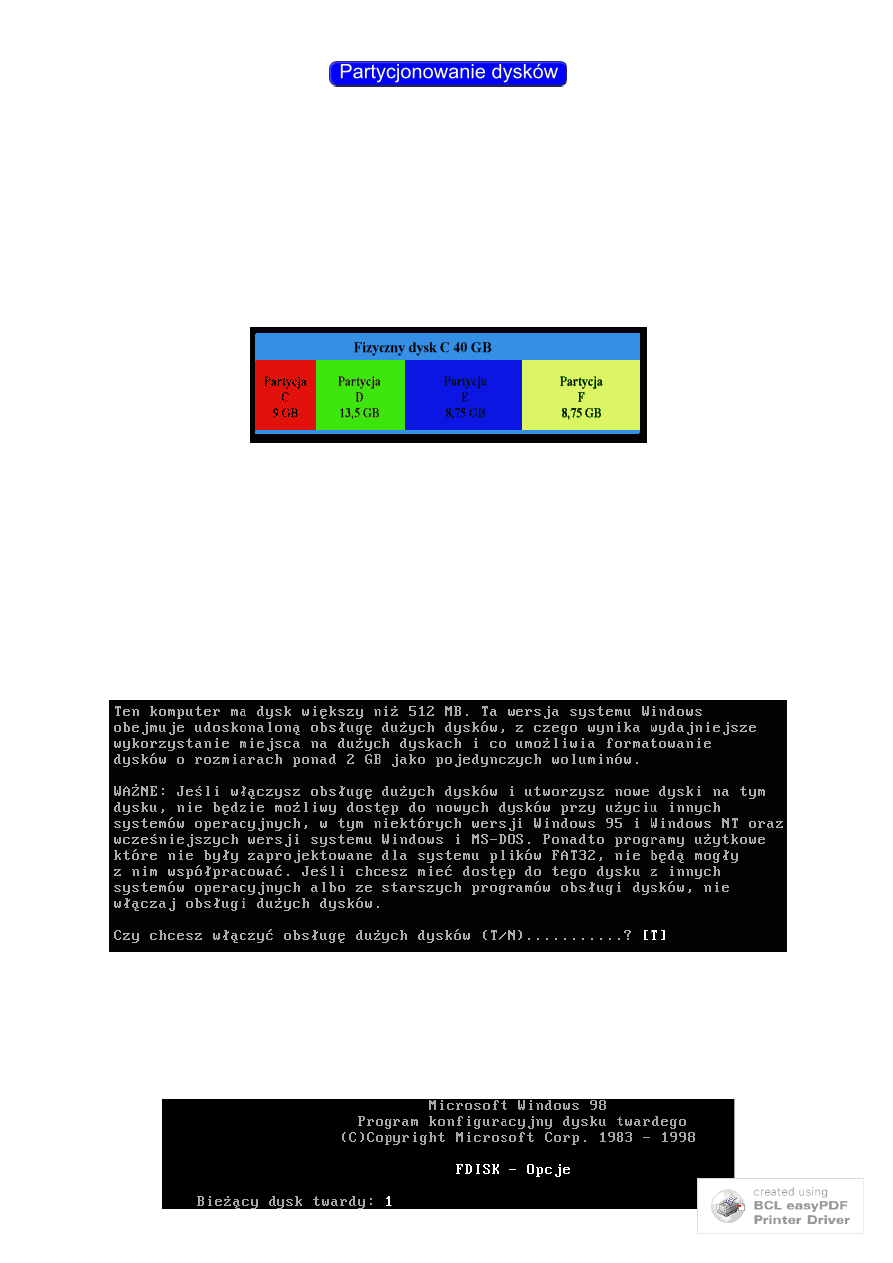
1 z 6
Partycjonowanie dysku ma na celu jego podział na mniejsze część takzwane partycje. Jeśli mamy w komputerze
fizyczny dysk C to możemy go podzielić na mniejsze części które będą występowały pod kolejnymi literami alfabetu.
Przykładowo chcemy podzielić dysk C na cztery części (partycje). Te części będą miały nazwy:
- C
1.
- D
2.
- E
3.
- F
4.
Każda z
partycji
może mieć dowolny rozmiar lecz nie większy niż sam fizyczny dysk C. Przykład:
Podział dysku twardego na części zależy tylko od użytkownika. Zaleca się jednak podział dysku na trzy partycje.
Pierwsza "C" będzie zawierała system czyli Windows 98 SE. Powierzchnie drugiej wykorzystamy do instalowania
programów (aplikacji) zaś trzecią pozostawimy do zapisu danych typu "dokumenty" czyli zdjęcia, filmy , pliki programów itp.
Podstawowym programem do dzielenia dysku twardego na mniejsze części (partycje) jest program FDISK.EXE.
Można go znaleść na naszym dysku twardym jeśli mamy zainstalowany system win 95, win 98 lub DOS wpisując
ścieżkę C:\windows\command\fdisk.exe (system win 95 i 98) lub C:\DOS\fdisk.exe (system MS-DOS 6.22)
Pojawia się okno programu.
Włączamy obsługę dużych dysków twardych naciskając "T".
Pojawia się okno.
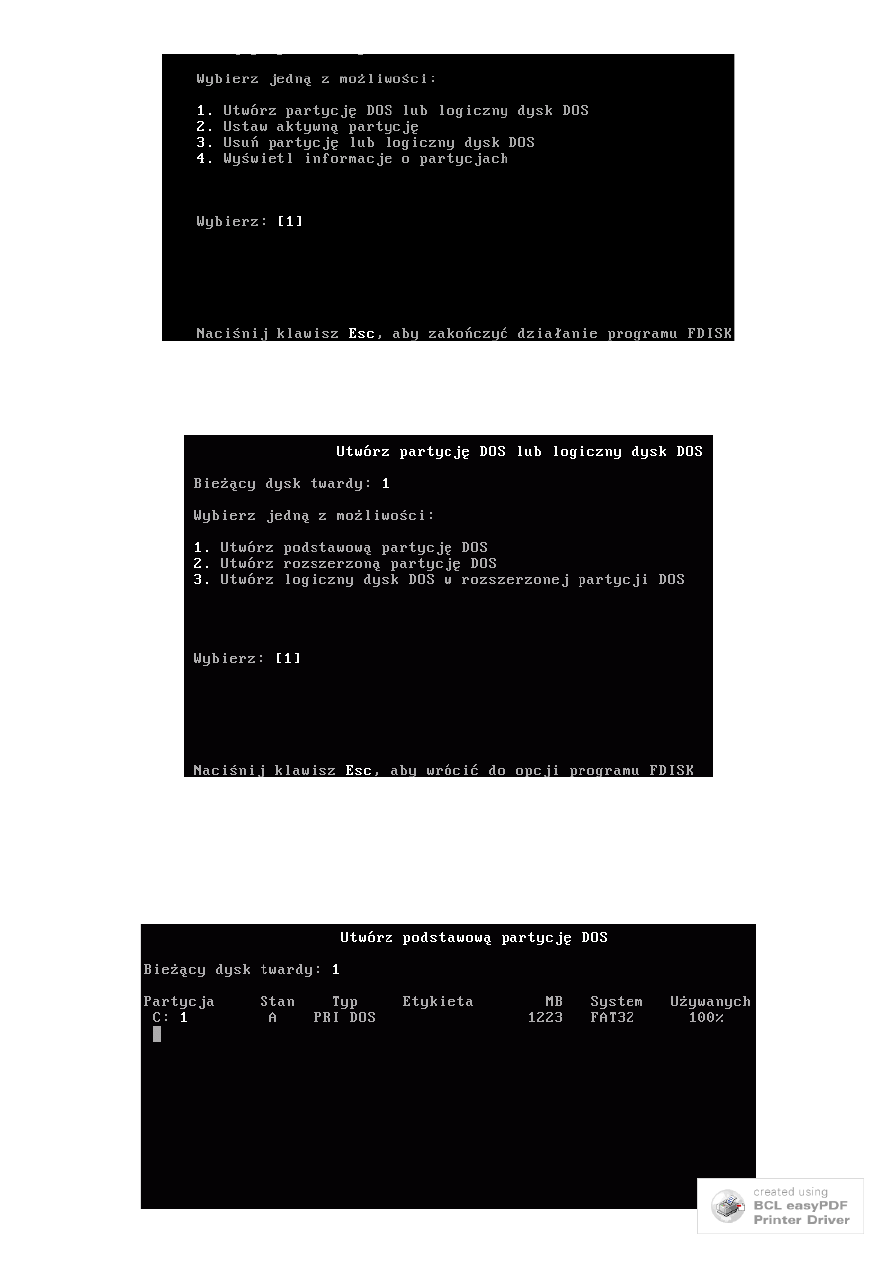
2 z 6
Wybieramy opcję 1 i naciskamy "Enter". Wyświetli się okno:
Wybieramy punkt 1 i potwierdzamy klawiszem "Enter".
Pojawia się okno:
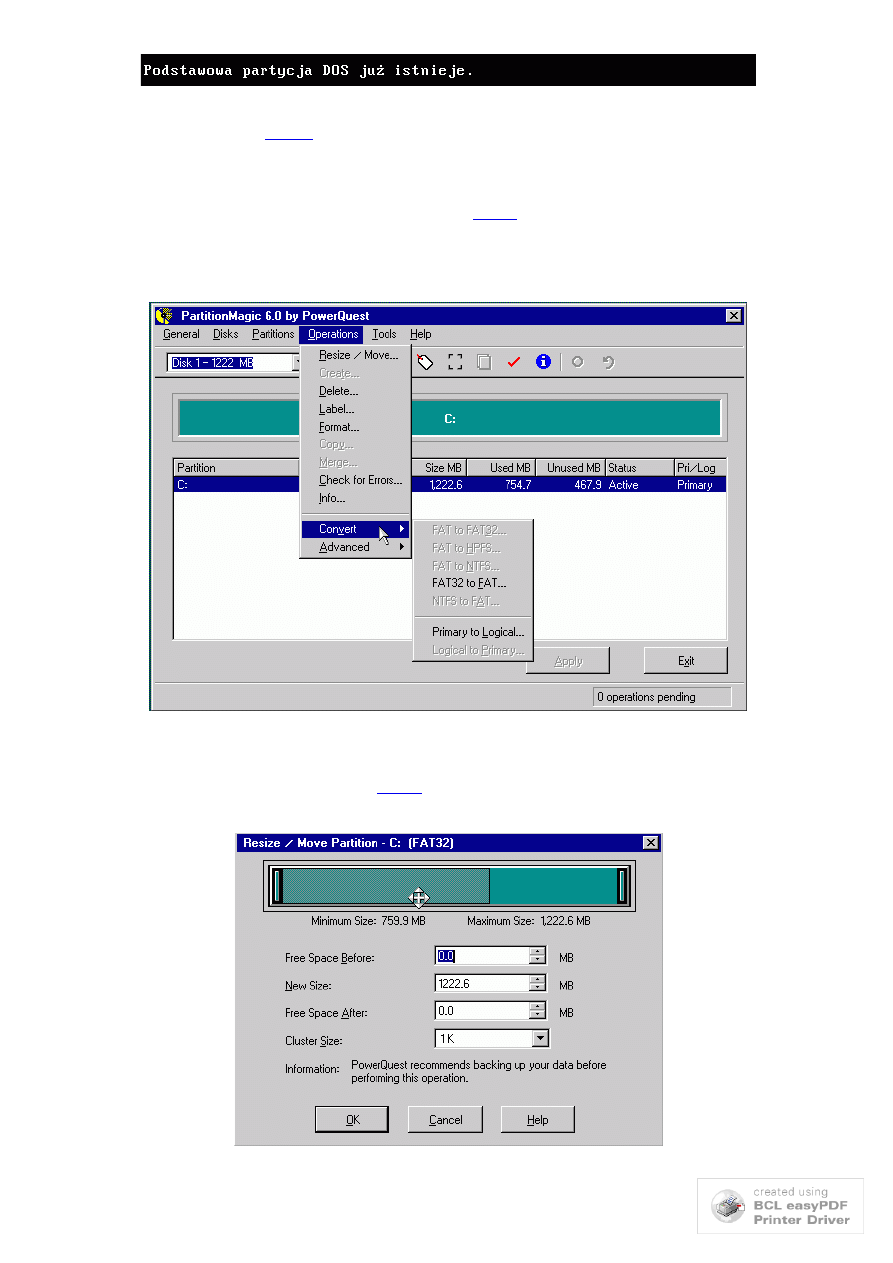
3 z 6
Program informuje nas, że partycja DOS już istnieje i jest aktywna, czyli gotowa do rozruchu systemu.
Innym wielce przydatnym i polecanym przezemnie programem do partycjonowania dyków jest "Partition Magic".
Za jego pomocą możemy tworzyć, usuwać i zmieniać rozmiar
partycji
a także łaczyć partycje na naszym dysku twardym
bez utraty danych. Zaleca się jednak zrobienie kopii zapasowej najważniejszych danych przed pracą z tym programem. Może
się zdarzyć, że zaniknie zasilanie a nie mamy UPS'a i wtedy będzie tragedia. Program ten działa zarówno w środowisku
Windows jak i DOS. Jest prosty w obsłudze.
Klikając na zakładkę "Operations" mamy do dyspozycji kilka opcji.
1."Resize/Move - tu możemy zmienić rozmiar
partycji
lub usunąć ją całkowicie.
2."Delete" - usuwa partycje. Wszystkie dane także!
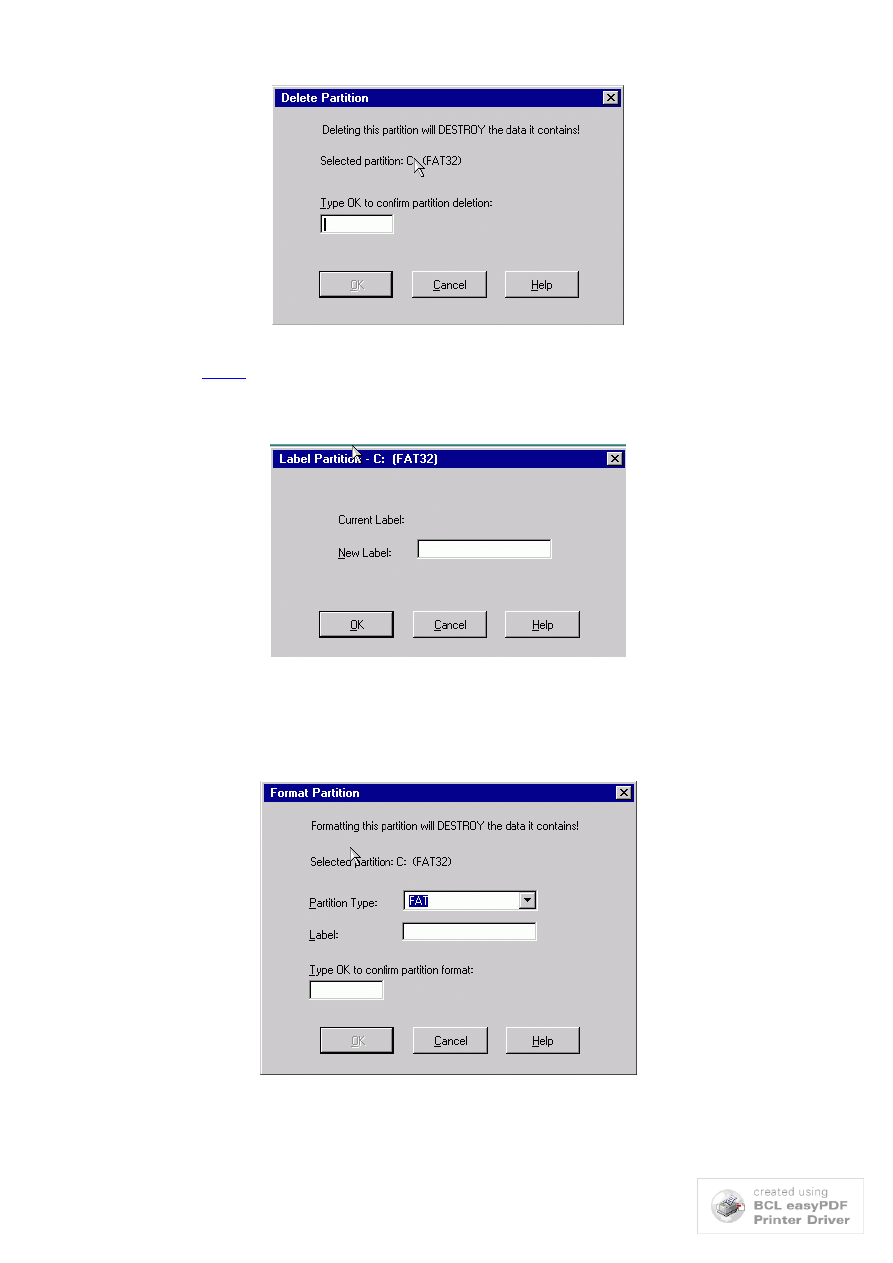
4 z 6
3. "Label" - opis partycji.
Tu możemy wpisać dowolną nazwę nie przekraczającą 11 znaków.
4. "Format parition."
Tu możemy sformatować partycje na różny system plików np.: fat, fat32,ntfs,linux itp.
5. "Check for errors"
Poszukiwanie błędów na dysku i naprawianie ich. (o ile to możliwe)
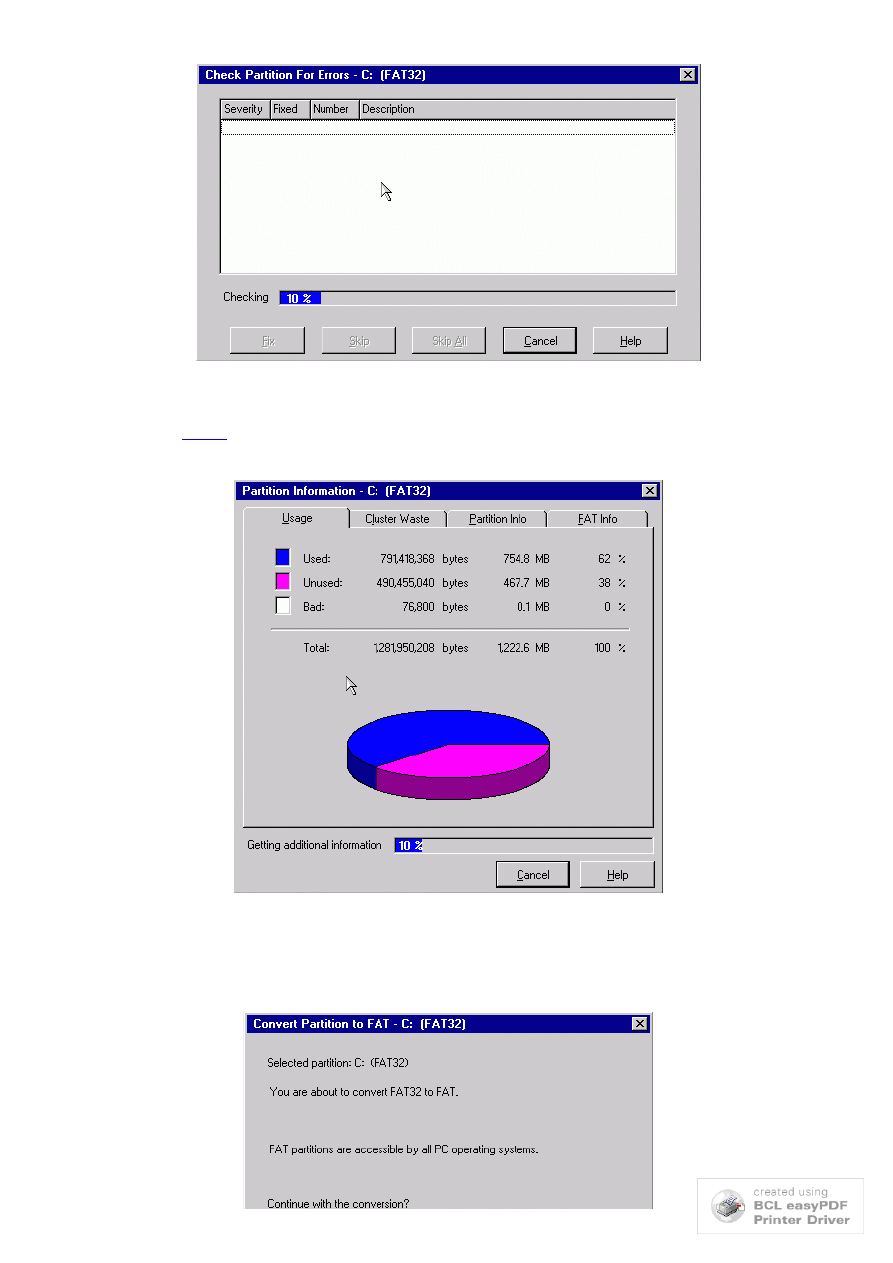
5 z 6
6. "Info"
Informacja o partycji.
7. "Convert"
Tu możemy przekonwerterować partycje np. z systemu plików FAT na FAT 32 lub NTFS....
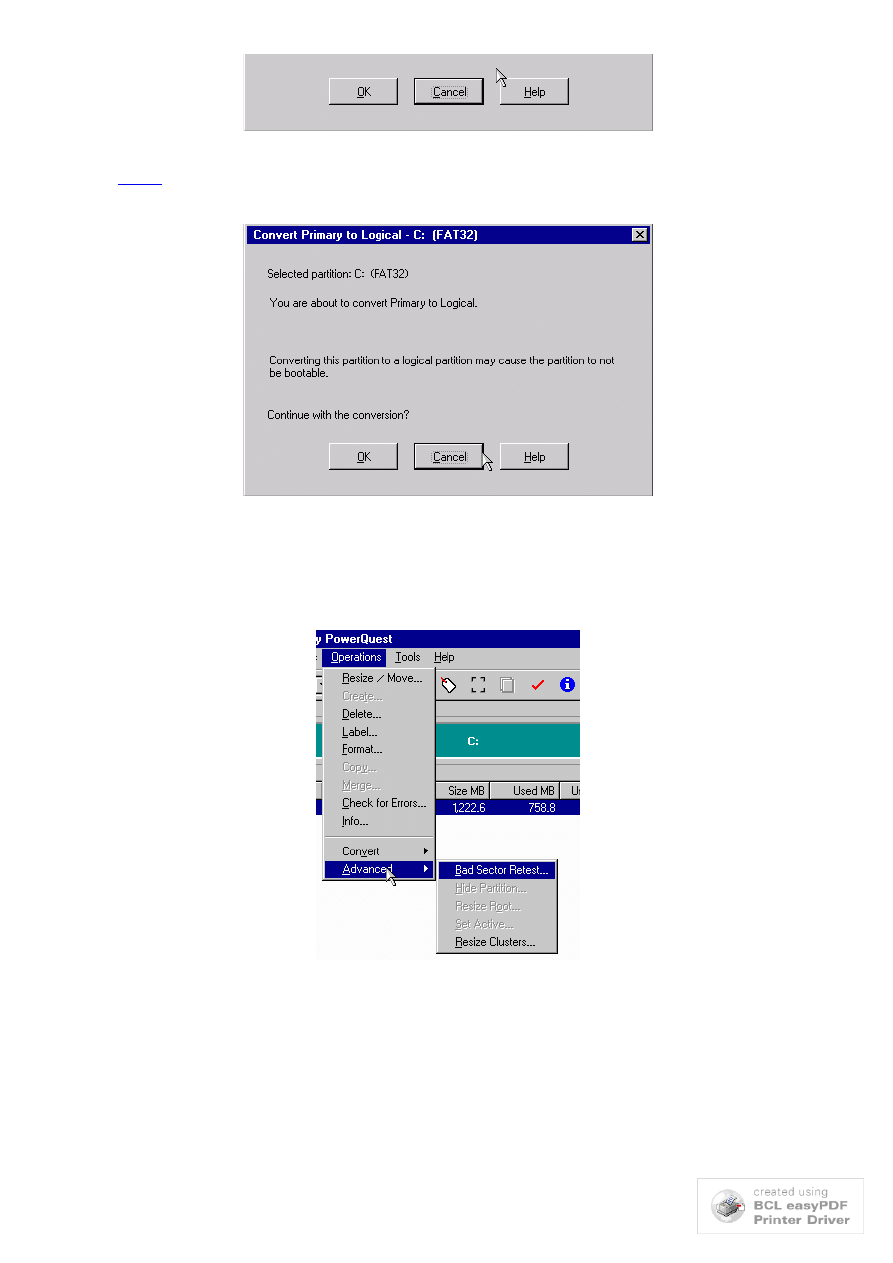
6 z 6
...lub z
partycji
podstawowej na logiczną.
8. "Advenced"
Tu możemy zbadać nasz dysk czy nie zawiera "badsektorów" (mechanicznych uszkodzeń dysku) a także zmienić rozmiar
klastra.
Wyszukiwarka
Podobne podstrony:
Clonezilla manual PL, Kopia partycji i dysków.Kopia systemu
14-15. Partycjonowanie dyskow, Sytemy Operacyjne i Sieci Komputerowe
Ubuntu Manpage fdisk obsługa dyskowej tablicy partycji
RAIDy dyskowe
Obraz partycji (ghost2003) Tutorial
macierze dyskowe raid(1)
BUDOWA I DZIAŁANIE DYSKÓW TWARDYCH, INFORMATYKA 001
Jak podzielić dysk na partycje, Informatyka -all, INFORMATYKA-all
TOP 5 najlepszych narzędzi do klonowania dysków
agavk Norton Ghost - kopia dysku lub partycji., INFORMATYKA, INSTRUKCJA NORTON GHOST
Mapowanie Dyskow Sieciowych id Nieznany
Testujemy szybkość dysków w Windows 7
RAID konfiguracja macierzy dyskowj, Komputer - naprawa
Metoda partycypacyjna
Podział Dysku na Partycje
Napędy, Twarde dyski-Statystyka uszkodzenia dysków
Partycypacja konwencjonalna i niekonwencjonalna fiszka
więcej podobnych podstron